Førehandsinnstilte effektar i After Effects
Nedanfor får du ei oppskrift på korleis du bruker den førehandsinnstilte effekten Corner reveal. Du kan setje opp andre effektar med same framgangsmåte.
Opprett ein ny scene og hent inn ein logo eller eit ikon i tillegg til tekst. Biletet som du hentar inn med File > Import, må dragast ned på tidslinja slik at det får eit eige lag.
Hugs
Bruk ei PNG-fil slik at bakgrunnen er gjennomsiktig.
Dra logoen inn på scenen og skaler ned eller opp etter behov med Transform > Scale.
Gå til Effects & Presets og vel Animation presets > Transitions - Wipes > Corner reveal.

Dra effekten inn på scenen og plasser han over logoen.
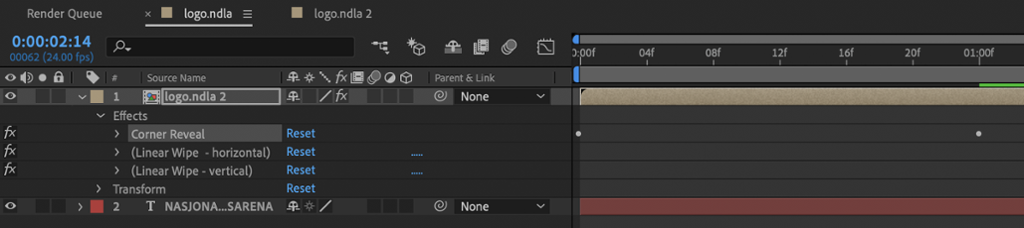
Den førehandsinnstilte effekten vil no vere synleg på tidslinja. Vi ser tre ulike lag: Corner reveal, Linear wipe - horizontal og Linear wipe - vertical. Effekten er laga av to ulike masker som rullar over teksten slik at han blir synleg; ei går nedover og den andre bortover, og dette gjer at logoen kjem til syne i ein diagonal frå øvst til venstre mot nedst til høgre.
Får å få ein jamnare animasjon markerer du begge keyframe-ene under Corner reveal og vel Easy ease i grafredigeraren.
Legg ein tekst under logoen i eit eige lag. Teksten animerer du inn frå 0 % opasitet til 100 %, slik at han blir synleg først etter at logoen er animert.
Gå til Opacity-funksjonen i Transform-menyen i laget. Dra ned opasiteten til 0 %.

Marker ei ny keyframe på ca. 1 sekund. Gå deretter til 1,5 sekund og dra opasiteten opp til 100 %. Den første pila skal altså stå på 0 % opasitet, og den andre på 100 %.

Relatert innhald
Har du nokon gong lurt på korleis kule effektar blir laga på film og video? Lær deg å bygge opp ein scene og animere i After Effects.